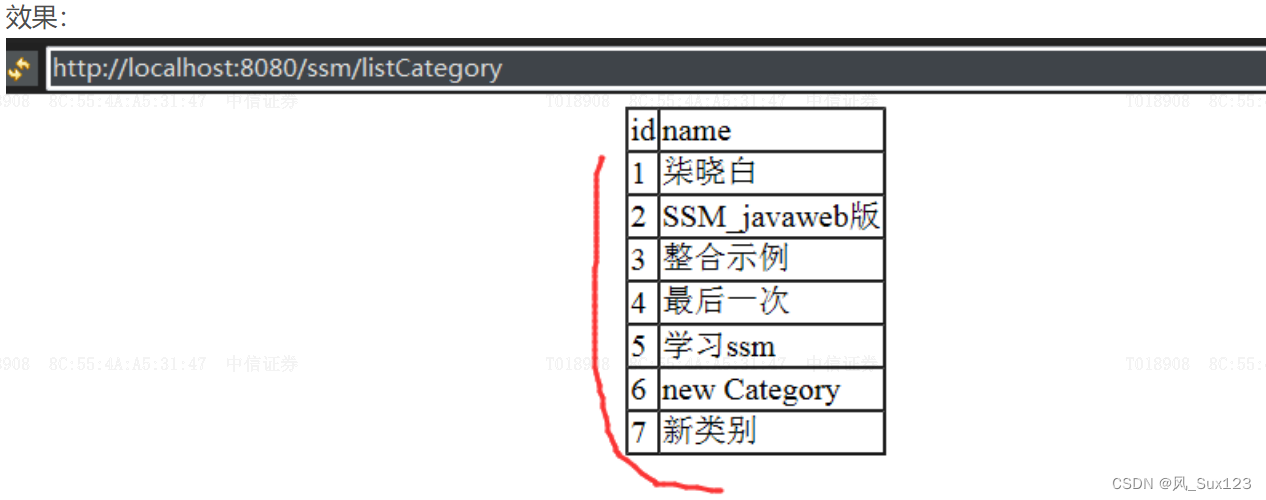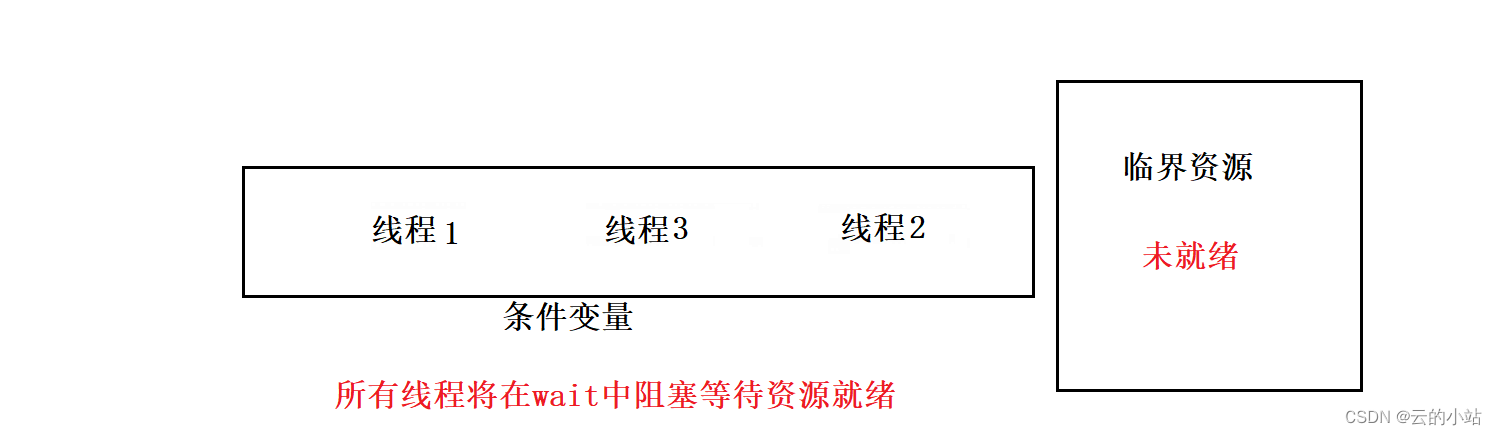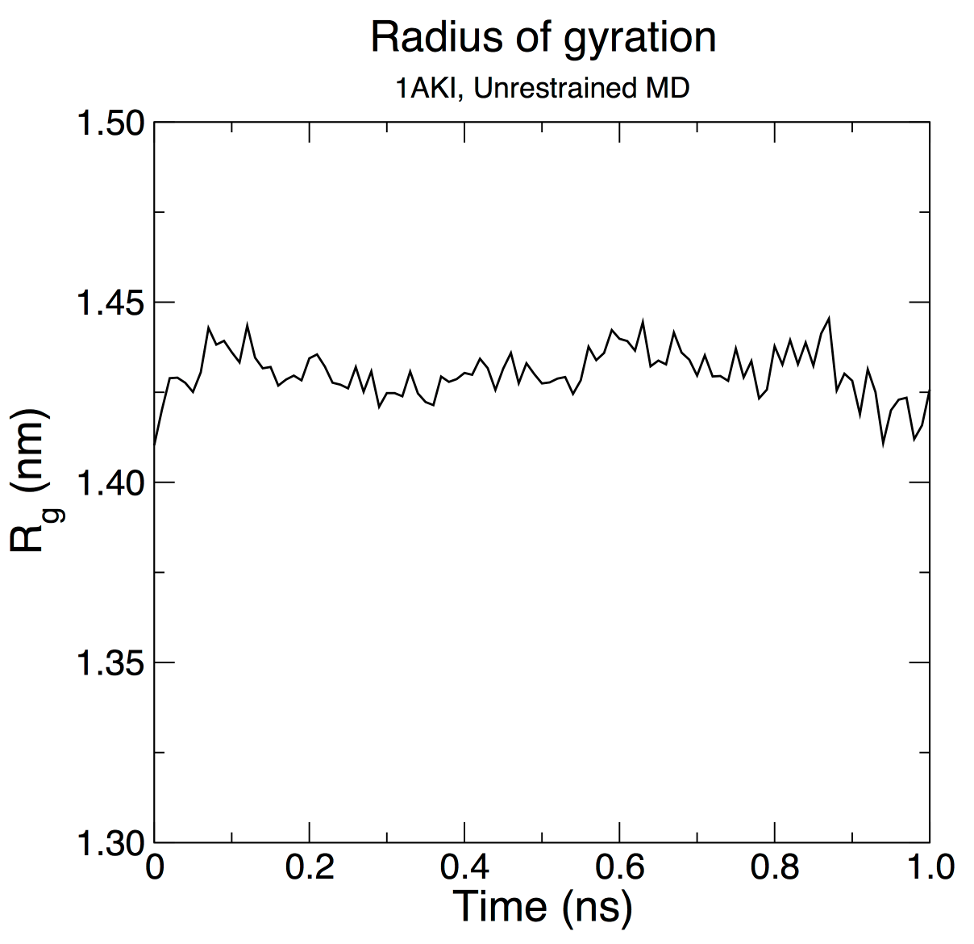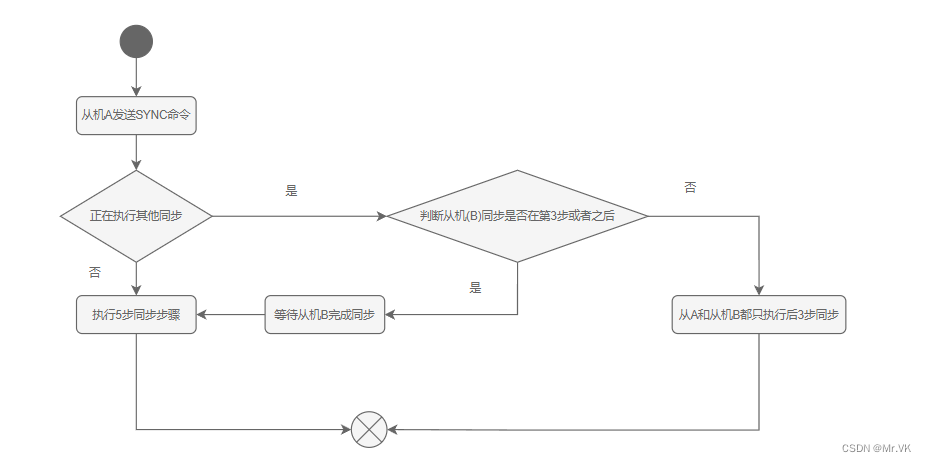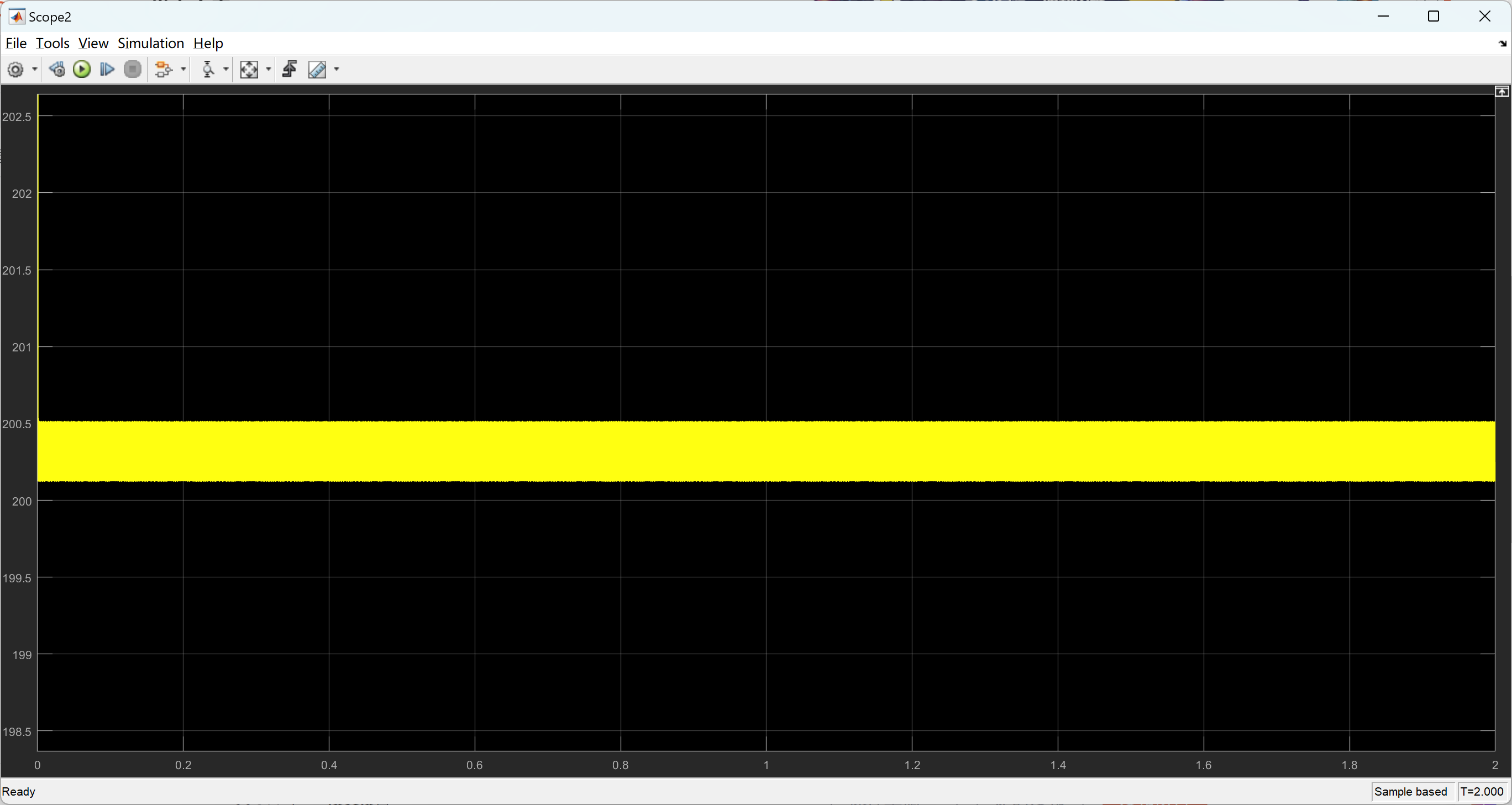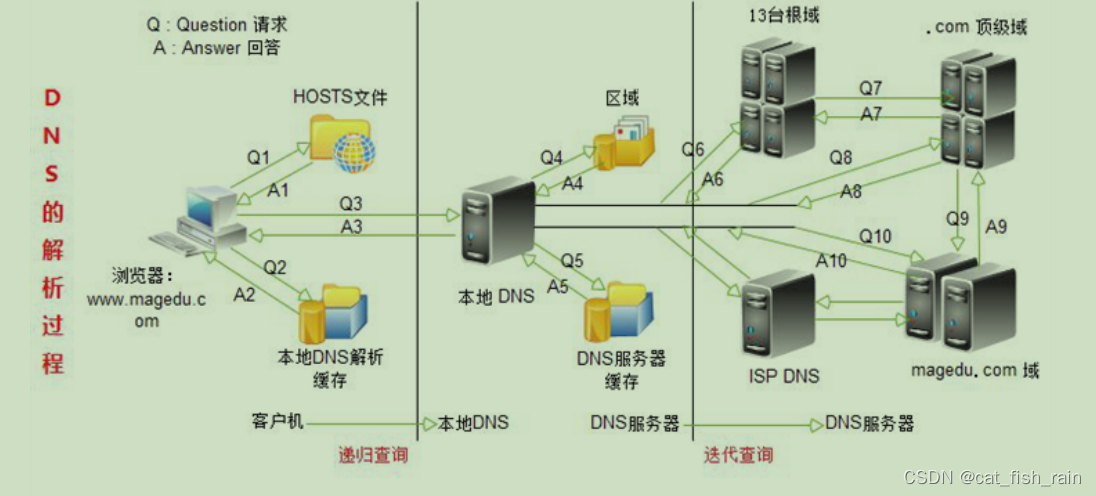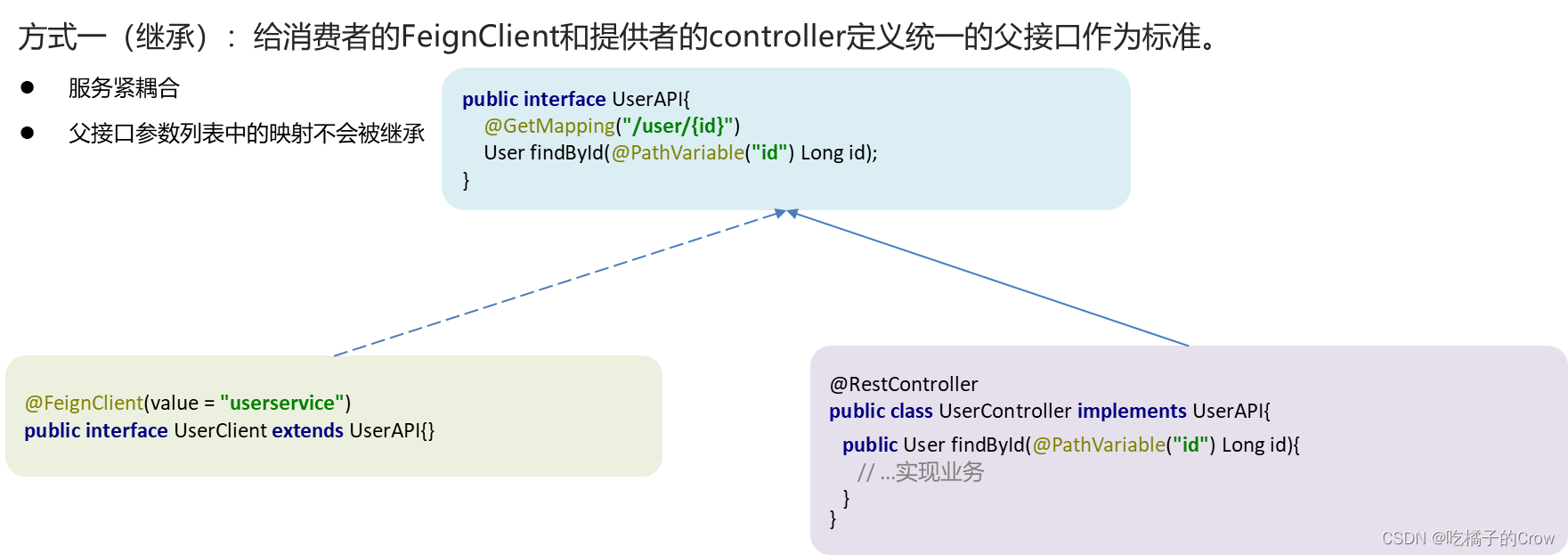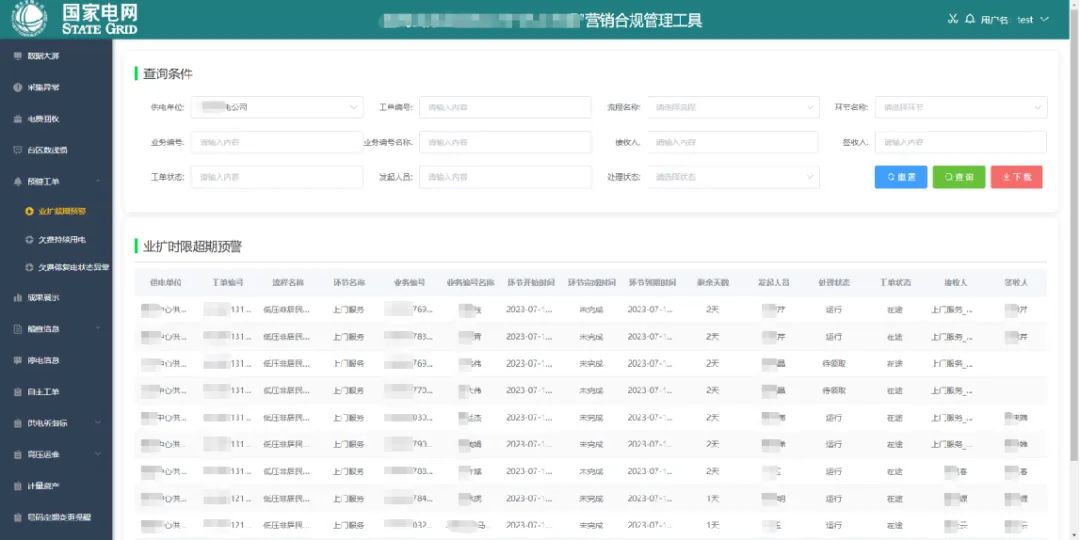目录
- 1、查看目录与文件:ls
- 2、切换目录:cd
- 3、显示当前目录:pwd
- 4、创建空文件:touch
- 5、创建目录:mkdir
- 6、查看文件内容:cat
- 7、分页查看文件内容:more
- 8、查看文件尾内容:tail
- 9、拷贝:cp
- 10、剪切或改名:mv
- 11、删除:rm
- 12、搜索文件:find
- 13、显示或配置网络设备:ifconfig
- 14、显示网络相关信息:netstat
- 15、显示进程状态:ps
- 16、查看目录使用情况:du
- 17、查看磁盘空间使用情况:df
- 18、显示系统当前进程信息:top
- 19、杀死进程:kill
- 20、压缩和解压:tar
- 21、改变文件或目录的拥有者和组:chown
- 22、改变文件或目录的访问权限:chmod
- 23、文本编辑:vim
- 24、关机或重启:shutdown
- 25、帮助命令:man
- 26、查看IO读写:iotop
- 27、查看端口号占用情况:lsof -i
- 28、查看报告系统运行时长及平均负载:uptime
- 29、常用快捷键
- 30、重要命令
- 31、fdisk命令
1、查看目录与文件:ls
ls命令用于显示目录列表或文件信息,常用的选项如下:
- -l 显示详细信息,包括文件类型、权限、所有者、大小等
- -a 显示所有文件,包括隐藏文件和当前目录(.)和上级目录(…)
- -h 以人类可读的格式显示文件大小
- -t 按照修改时间排序
- -r 倒序排列
- -R 递归显示目录下所有文件和子目录
- -d 仅显示目录本身,而不是目录下的文件
例如,使用ls -l命令可以显示当前目录下所有文件的详细信息,使用ls -a命令可以显示当前目录下所有文件,包括隐藏文件和当前目录(.)和上级目录(…)。
2、切换目录:cd
- cd /home 进入 ‘/ home’ 目录
- cd … 返回上一级目录
- cd …/… 返回上两级目录
3、显示当前目录:pwd
pwd命令用于显示当前工作目录的路径。在Linux系统中,每个用户都有一个当前工作目录,该目录是用户在执行命令时的默认目录。使用pwd命令可以查看当前所在的目录路径,方便用户进行文件操作和管理。
4、创建空文件:touch
linux 中的 touch 命令用于创建文件或更新文件的时间戳。语法格式如下:
touch [选项] 文件名
常用选项:
- -a 更新文件的访问时间
- -c 不创建文件,如果文件不存在
- -m 更新文件的修改时间
- -d 指定时间,格式为 [[CC]YY]MMDDhhmm[.ss]
例如:
touch test.txt
这条命令将创建一个名为 test.txt 的文件,如果文件已经存在,则更新其时间戳。
5、创建目录:mkdir
mkdir命令在linux中用于创建新的目录。
用法示例:
- 创建一个名为 “newfolder” 的目录: mkdir newfolder
- 创建一个多级目录: mkdir -p dir1/dir2/dir3
- 创建目录并赋予权限: mkdir -m 755 newfolder
参数说明: - -p : 递归创建目录,如果父目录不存在,也会被创建。
- -m : 设置目录权限。
6、查看文件内容:cat
cat 命令是 Linux 系统中常用的文本文件编辑命令之一。它的常用用法有以下几种:
- 查看文件内容:在终端中使用
cat命令,后面跟文件名即可查看文件的内容,如cat file.txt。 - 合并文件:使用
cat命令可以将多个文件合并成一个文件,命令格式为cat file1.txt file2.txt > file3.txt。 - 创建新文件:在终端中使用
cat命令,后面跟文件名,如果文件不存在,将会新建一个文件,可以在文件里面输入文本。 - 追加文本到文件:使用
cat命令可以向文件中追加文本,命令格式为cat >> file1.txt。
总的来说,cat命令的功能非常的强大,使用频率也非常高。
7、分页查看文件内容:more
more 命令是在 Linux 系统中用来查看文件内容的工具。它可以按页查看文件,在查看过程中可以使用空格键翻页或者 b 键向后翻页,可以使用 / 和 ? 来查找文本。
常用语法:more filename
例如:more test.txt
常用选项:
- -d:在翻页时显示提示信息
- -f:将换行符解释为空格
- -l:让 more 命令认为文件是被分页的
- +n:从第 n 行开始显示文件
详细用法请参考 Linux 系统中的 man 手册。
8、查看文件尾内容:tail
tail命令是Linux系统中用于查看文件末尾内容的命令。语法格式为:tail [选项] [文件名]
-n 选项可以指定显示的行数。例如:tail -n 10 file.txt,表示显示file.txt文件的最后10行。
-f 选项可以实时显示文件的末尾内容,直到用户手动停止。例如:tail -f file.txt。
默认情况下,tail命令会显示文件的最后10行。
示例:
tail -n 5 /var/log/syslog #查看 /var/log/syslog 最后5行
tail -f /var/log/syslog #实时查看 /var/log/syslog 文件
9、拷贝:cp
Linux中的cp命令用于复制文件或文件夹。语法格式如下:
cp [选项] 源文件目录 目标文件目录
常用选项包括:
-r:递归复制,如果源文件是文件夹,则会复制其中的所有文件和子文件夹-p:保留源文件的属性(权限、时间等)-f:强制覆盖目标文件-u:当源文件比目标文件新时才进行复制
例如:- 复制文件
file.txt到目录/home/user/Documents中,命令为cp file.txt /home/user/Documents。 - 递归复制文件夹
/home/user/Pictures到目录/mnt/backup中,并保留源文件的属性,命令为cp -rp /home/user/Pictures /mnt/backup。
10、剪切或改名:mv
Linux 中的 mv 命令用于移动或重命名文件和目录。语法为:mv [选项] 源文件目录 目标文件目录。
常用选项:
-i:在覆盖目标文件之前询问用户。
-f:强制覆盖目标文件。
-u:仅当目标文件不存在或源文件比目标文件新时才覆盖目标文件。
示例:
-将文件file1移动到目录dir1下:mv file1 dir1
-将目录dir1重命名为dir2:mv dir1 dir2
-将文件file1重命名为file2:mv file1 file2
11、删除:rm
rm命令是Linux中用来删除文件或目录的命令。
用法: rm [选项] 文件或目录
常用选项:
-i : 删除前询问确认
-r : 递归删除目录
-f : 强制删除,不询问确认
例如:
- rm file.txt : 删除文件file.txt
- rm -r dir : 删除目录dir及其所有内容
- rm -i file.txt : 删除文件file.txt前会询问确认
注意: rm命令不会移动文件或目录到垃圾桶或回收站,删除后不能恢复。请谨慎使用。
12、搜索文件:find
find 命令是在 Linux 系统中非常常用的一个命令,用于查找文件和目录。它的基本语法如下:
find [路径] [表达式]
其中,路径指定要查找的文件或目录的起始位置,表达式用于指定查找的条件。
以下是一些常见的用法:
- 查找指定名称的文件:
find /path/to/search -name "filename"
- 查找指定类型的文件:
find /path/to/search -type f
- 查找指定大小的文件:
find /path/to/search -size +10M
- 查找指定时间范围内修改过的文件:
find /path/to/search -mtime -7
- 查找指定属主或属组的文件:
find /path/to/search -user username
find /path/to/search -group groupname
- 查找包含指定文本的文件:
find /path/to/search -type f -exec grep "text" {} \;
以上仅是 find 命令的一些常见用法,更多用法可以通过 man find 命令查看帮助文档或在网上查找资料。
13、显示或配置网络设备:ifconfig
ifconfig 命令在 Linux 中用于配置和显示网络接口的信息。
用法:ifconfig [网络接口] [选项]
常见选项:
- up:启用指定的网络接口。
- down:禁用指定的网络接口。
- inet:显示 IPv4 地址。
- inet6:显示 IPv6 地址。
- -a:显示所有网络接口的信息,包括禁用的接口。
- -s:以简洁的格式显示网络接口的摘要信息。
示例: - 显示所有网络接口信息:ifconfig -a
- 启用网络接口 eth0:ifconfig eth0 up
- 禁用网络接口 eth0:ifconfig eth0 down
- 显示网络接口 eth0 的 IPv4 地址:ifconfig eth0 inet
- 显示网络接口 eth0 的摘要信息:ifconfig eth0 -s
14、显示网络相关信息:netstat
netstat 命令在 Linux 中用于显示网络连接、路由表和网络接口等相关信息。
用法: netstat [选项]
常见选项:
- -a: 显示所有活动的连接和监听端口。
- -t: 仅显示 TCP 连接。
- -u: 仅显示 UDP 连接。
- -n: 以数字形式显示 IP 地址和端口号。
- -p: 显示与连接关联的进程信息。
- -r: 显示路由表信息。
示例: - 显示所有活动的连接和监听端口: netstat -a
- 显示所有 TCP 连接: netstat -t
- 显示所有 UDP 连接: netstat -u
- 显示所有路由表信息: netstat -r
- 显示与连接关联的进程信息: netstat -p
可以通过man netstat命令查看 netstat 的完整帮助文档,以获得更多详细的使用说明和选项解释。
15、显示进程状态:ps
ps命令是Linux系统中用来查看进程信息的命令。常用参数包括:
- -ef: 显示所有进程信息
- -aux: 显示所有用户的进程信息
- -u [用户名]: 显示指定用户的进程信息
- -p [PID]: 显示指定进程的信息
例如:
$ ps -ef
将会列出所有进程的详细信息。
$ ps -u root
将会列出所有root用户的进程信息。
$ ps -p 1234
将会列出pid为1234的进程信息。
16、查看目录使用情况:du
du命令是Linux中的一个常用命令,用于查看文件或目录的磁盘使用情况。它的基本用法是:
du [选项] [文件或目录]
其中,选项可以是:
-h:以人类可读的方式显示文件大小,如1K、2M等。
-s:只显示总大小,不显示每个文件或目录的大小。
-c:同时显示总大小和每个文件或目录的大小。
-a:显示所有文件和目录的大小,包括隐藏文件和目录。
-b:以字节为单位显示文件大小。
例如,要查看当前目录下所有文件和目录的大小,可以使用命令:
du -h .
其中“.”表示当前目录。如果要查看某个特定文件或目录的大小,可以将其作为参数传递给du命令,例如:
du -h /home/user/Documents
这将显示“/home/user/Documents”目录下所有文件和子目录的大小。
17、查看磁盘空间使用情况:df
df命令用于显示文件系统的磁盘空间使用情况。它会列出文件系统的名称、总容量、已使用容量、可用容量、使用率和挂载点等信息。通过df命令可以查看磁盘空间的使用情况,以便及时清理或扩容磁盘。
df -h命令用于以人类可读的方式显示文件系统的磁盘空间使用情况。它会将容量以K、M或G等单位显示,更易于理解。
具体用法如下:
df -h [选项] [文件系统]
常用选项:
-h:以人类可读的方式显示磁盘空间使用情况。-t <文件系统类型>:只显示指定类型的文件系统。-x <文件系统类型>:排除指定类型的文件系统。-a:显示所有文件系统,包括特殊文件系统(如proc、sysfs等)。-l:仅显示本地文件系统,不包括网络文件系统(NFS等)。-i:显示inode使用情况而非磁盘空间使用情况。
示例:
df -h
df -h -t ext4
df -h -x tmpfs
df -h -l
以上是df -h命令的基本用法,你可以根据需要使用不同的选项来显示特定类型或排除特定类型的文件系统的磁盘空间使用情况。
18、显示系统当前进程信息:top
top命令是在Linux系统中用来实时查看系统中各个进程的资源占用情况的命令。使用方法为在终端中输入"top"即可。
在使用top命令后,会显示出当前系统中所有正在运行的进程,并按照CPU占用率、内存占用率等指标进行排序。可以通过按键来更改显示内容和进程排序方式。
19、杀死进程:kill
kill命令用于终止进程。在linux终端中输入"kill [进程号]"即可终止对应进程。例如:"kill 1234"将终止进程号为1234的进程。
如果需要强制终止进程,可以在命令前加上-9参数,例如:“kill -9 1234”。
另外,还可以使用killall命令终止指定名称的所有进程,例如:"killall firefox"将终止所有名称为firefox的进程。
- kill -s 9 27810:杀死进程号为27810的进程,强制终止,系统资源无法回收
20、压缩和解压:tar
tar命令是Linux系统中常用的文件打包和压缩工具。它可以将多个文件打包成一个单独的文件,也可以将一个打包文件解压缩为多个文件。
常用命令格式如下:
- 打包: tar -cvf [打包文件名.tar] [待打包文件/目录]
- 解压: tar -xvf [打包文件名.tar]
- 查看打包文件内容: tar -tvf [打包文件名.tar]
其中,-c表示创建打包文件,-x表示解压,-v表示显示详细过程,-f表示使用文件。
另外, 还有一些常用的参数: - -z 压缩/解压缩 .gz 文件
- -j 压缩/解压缩 .bz2 文件
- -J 压缩/解压缩 .xz 文件
- –exclude=PATTERN 排除打包/解压缩指定文件/目录
- –wildcards 通配符匹配文件/目录
例如: - tar -zcvf test.tar.gz testdir 打包并压缩testdir目录为test.tar.gz文件
- tar -xzvf test.tar.gz 解压test.tar.gz文件.
21、改变文件或目录的拥有者和组:chown
chown命令用于更改文件或目录的所有者和/或组。它的语法是:
chown [选项] [所有者][:组] 文件/目录
其中,选项可以是-R(递归更改),-v(显示更改的详细信息),-c(只显示更改的信息),-f(忽略错误信息)等。所有者和组可以是用户名或用户ID、组名或组ID。如果只指定所有者,则组不会更改。如果只指定组,则所有者不会更改。如果同时指定所有者和组,则用冒号分隔。
例如,要将文件file.txt的所有者更改为user1,组更改为group1,可以使用以下命令:
chown user1:group1 file.txt
要将目录dir1及其所有子目录和文件的所有者更改为user2,可以使用以下命令:
chown -R user2 dir1
22、改变文件或目录的访问权限:chmod
chmod命令用于更改文件或目录的访问权限。语法格式为:chmod [选项] 权限 文件/目录。
常用选项:
- -R:递归地更改目录中的所有文件和子目录的权限。
- -v:显示更改的文件的名称。
权限可以使用数字或字母表示: - 数字表示:rwx分别对应7,6,5,4,3,2,1和0。例如,755表示文件所有者有读、写和执行权限,其他用户只有读和执行权限。
- 字母表示:u表示文件所有者,g表示文件所在组,o表示其他用户,a表示所有用户。+表示增加权限,-表示减少权限,=表示设置权限。例如,u+x表示为文件所有者增加执行权限。
例如: - chmod 755 test.txt:为test.txt文件设置读、写、执行权限(文件所有者)、读、执行权限(其他用户)。
- chmod -R +x test_dir:递归地为test_dir目录中的所有文件和子目录增加执行权限。
注意:在linux中文件权限有三种,读,写,执行。
23、文本编辑:vim
vim是一款常用的文本编辑器,常用于在Linux系统中编辑文本文件。使用vim命令可以打开一个文件并进行编辑,具体用法如下:
- 打开文件:在终端中输入vim命令,后跟文件名,即可打开该文件。例如:vim test.txt
- 插入模式:在打开文件后,按下i键即可进入插入模式,此时可以进行文本编辑。
- 保存文件:在编辑完成后,按下Esc键退出插入模式,然后输入:wq命令即可保存并退出文件。
- 放弃修改:如果不想保存修改,可以按下Esc键退出插入模式,然后输入:q!命令即可放弃修改并退出文件。
- 查找文本:在命令模式下,输入/加上要查找的文本,即可查找文件中的文本。
- 替换文本:在命令模式下,输入:%s/要替换的文本/替换后的文本/g,即可替换文件中的文本。
- 复制粘贴:在命令模式下,按下v键进入可视模式,然后选择要复制的文本,再按下y键复制,最后按下p键粘贴。
以上是vim命令的基本用法,还有很多高级用法需要进一步学习和掌握。
24、关机或重启:shutdown
- shutdown -h now:立刻关机
- shutdown -r -t 60:60秒后重启
- shutdown -r now:重启(1)
- reboot:重启(2)
25、帮助命令:man
"man"命令用于在Linux系统中查看指令的帮助文档。使用方法为在终端中输入"man"后面加上指令名称,如 “man ls” 可以查看ls命令的帮助文档。在查看时可以使用空格键翻页,使用"q"键退出。
26、查看IO读写:iotop
iotop命令用于监控Linux系统中磁盘IO的情况,可以实时显示磁盘IO的使用情况和相关进程的IO统计信息。以下是iotop命令的用法:
- 直接运行:在终端中输入iotop命令,即可直接运行iotop并实时显示磁盘IO信息。
- 查看特定设备:使用"-d"参数可以指定要监视的设备。例如,iotop -d /dev/sda 表示只监视/dev/sda设备的IO情况。
- 显示累计值:使用"-a"参数可以显示累计的IO统计信息。例如,iotop -a 表示显示累计的IO统计信息而不是实时数据。
- 显示线程级别:使用"-P"参数可以显示每个进程的线程级别的IO统计信息。例如,iotop -P 表示显示每个进程的线程级别的IO统计信息。
- 显示带宽:使用"-b"参数可以以KB/s为单位显示IO带宽。例如,iotop -b 表示以KB/s为单位显示IO带宽。
- 显示扇区:使用"-s"参数可以以扇区为单位显示IO信息。例如,iotop -s 表示以扇区为单位显示IO信息。
- 排序显示:使用"-o"参数可以指定按照哪个字段进行排序显示。例如,iotop -o %cpu 表示按照CPU使用率进行排序显示。
以上是iotop命令的一些常用用法,还有其他参数和选项可以进一步探索和使用。
iotop -o:直接查看比较高的磁盘读写程序
(yum install iotop安装)
27、查看端口号占用情况:lsof -i
lsof(list open files)命令用于列出Linux系统中被打开的文件和正在被进程使用的文件。它可以显示文件的相关信息,如文件描述符、进程ID、用户、文件类型等。以下是lsof命令的常用用法:
-
列出所有打开的文件:在终端中输入 “lsof” 命令,可以列出当前系统中所有打开的文件。
-
列出指定进程打开的文件:使用 “-p” 参数加上进程ID,例如 “lsof -p 1234”,可以列出进程ID为1234的进程打开的文件。
-
列出指定用户打开的文件:使用 “-u” 参数加上用户名,例如 “lsof -u username”,可以列出指定用户名下的进程打开的文件。
-
列出指定目录下被打开的文件:使用 “+D” 参数加上目录路径,例如 “lsof +D /path/to/directory”,可以列出指定目录下被打开的文件。
-
列出指定文件被哪些进程使用:使用 “+f” 参数加上文件路径,例如 “lsof +f /path/to/file”,可以列出正在使用指定文件的进程。
-
列出网络连接:使用 “-i” 参数,例如 “lsof -i”,可以列出系统中当前网络连接的相关信息。
-
列出监听端口:使用 “-i” 参数加上 “LISTEN”,例如 “lsof -i TCP:LISTEN”,可以列出系统中正在监听的TCP端口。
这些只是lsof命令的一些常用用法,还有其他参数和选项可以进一步探索和使用。
28、查看报告系统运行时长及平均负载:uptime
"uptime"命令用于显示系统的运行时间以及系统的平均负载。以下是"uptime"命令的用法:
-
直接运行:在终端中输入"uptime"命令,即可显示系统的运行时间、当前时间、登录用户数以及系统的平均负载。
-
显示可读格式:使用"-p"参数可以以可读的格式显示系统的运行时间。例如,"uptime -p"会将运行时间显示为"up 2 days, 3 hours, 30 minutes"这样的格式。
-
指定刷新时间间隔:使用"-s"参数可以指定刷新时间间隔以更新平均负载的显示。例如,"uptime -s"会在每次刷新时显示系统的运行时间和平均负载。
-
显示短格式:使用"-s"参数结合"-p"参数可以以短格式显示系统的运行时间和平均负载。例如,"uptime -s -p"会将运行时间显示为"up 2d 3h 30m"这样的格式。
这些只是"uptime"命令的一些常用用法,还有其他参数和选项可以进一步探索和使用。
29、常用快捷键
- Ctrl + a 光标到开头
- Ctrl + c 中断当前程序
- Ctrl + d 退出当前窗口或当前用户
- Ctrl + e 光标到结尾
- Ctrl + l 清屏 相当与clear
- Ctrl + u 剪切、删除(光标以前的)内容- - Ctrl + k 剪切、删除(光标以后的)内容- - Ctrl + r 查找(最近用过的命令)
- tab 所有路径以及补全命令
- Ctrl+shift+c 命令行复制内容
- Ctrl+shift+v 命令行粘贴内容
- Ctrl + q 取消屏幕锁定
- Ctrl + s 执行屏幕锁定
30、重要命令
- top:查看内存/显示系统当前进程信息
- df -h:查看磁盘储存状况
- iotop:查看IO读写(yum install iotop安装)
- iotop -o:直接查看比较高的磁盘读写程序
- netstat -tunlp | grep 端口号:查看端口号占用情况(1)
- lsof -i:端口号:查看端口号占用情况(2)
- uptime:查看报告系统运行时长及平均负载
- ps aux:查看进程
31、fdisk命令
fdisk命令用于对磁盘进行分区操作,可以创建、删除、调整磁盘分区。以下是fdisk命令的常用用法:
- 列出设备分区表:在终端中输入 “fdisk -l” 命令,可以列出系统中所有的磁盘设备及其分区表信息。
- 对指定设备进行分区:使用 “fdisk /dev/sdX” 命令,将 “/dev/sdX” 替换为要进行分区的设备路径,例如 “/dev/sda”。然后按照提示进行分区操作。
- 创建新分区:在fdisk命令的交互式界面中,使用 “n” 命令创建新分区。根据需求选择主分区或逻辑分区,并指定分区的起始扇区和大小。
- 删除分区:在fdisk命令的交互式界面中,使用 “d” 命令删除指定分区。根据提示选择要删除的分区序号。
- 查看已创建的分区:在fdisk命令的交互式界面中,使用 “p” 命令可以查看已创建的分区列表。
- 保存分区表:在fdisk命令的交互式界面中,使用 “w” 命令保存对分区表的更改。
- 退出fdisk交互式界面:在fdisk命令的交互式界面中,使用 “q” 命令可以退出界面而不保存更改。
请注意,在对磁盘进行分区操作之前,请务必备份重要数据,并谨慎操作以避免数据丢失。